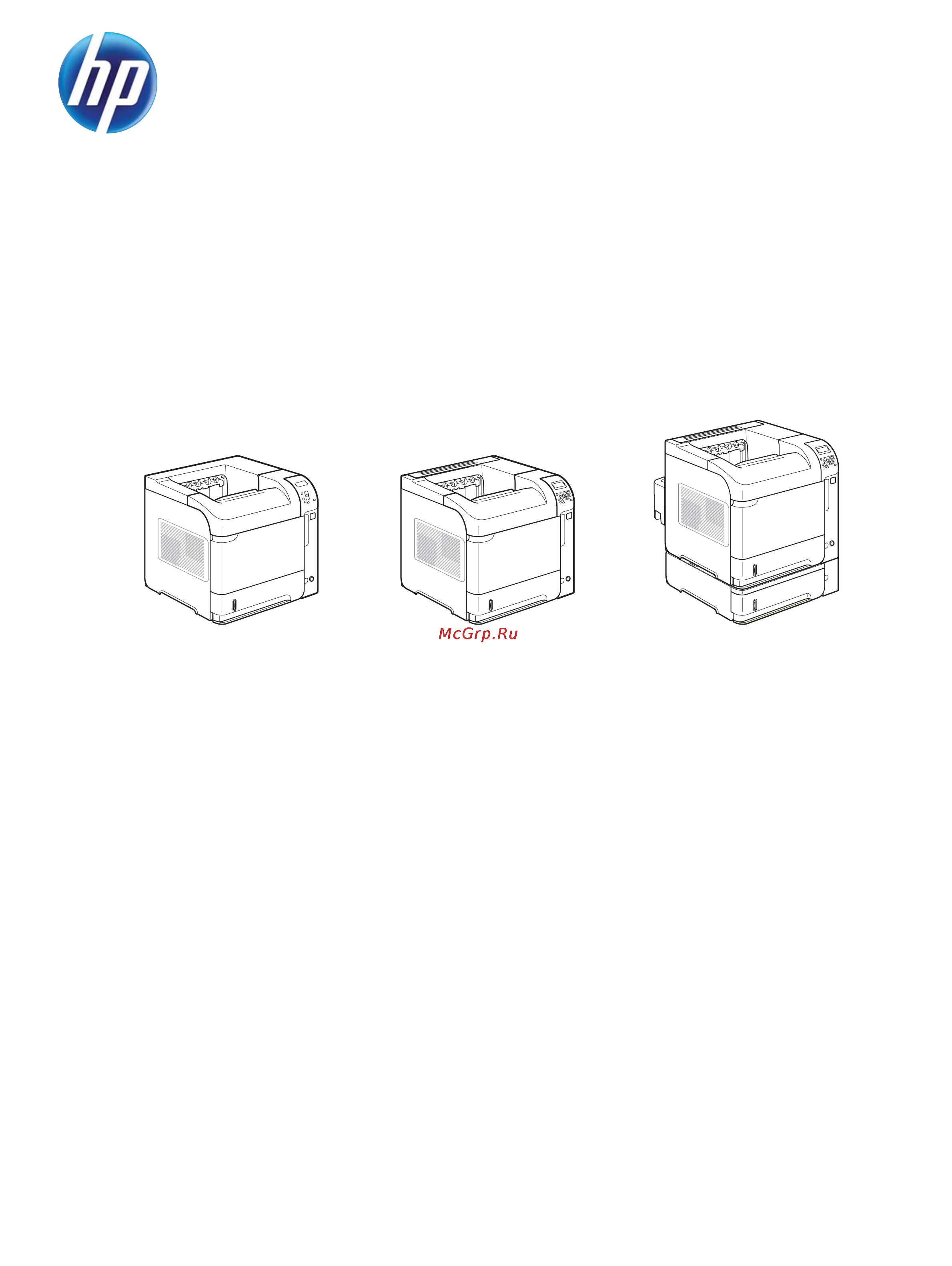HP LaserJet Enterprise 600 M603n Инструкция по эксплуатации онлайн
Содержание
- Условные обозначения 5
- Содержание 7
- Основные принципы работы изделия 17
- Глава 1 основные принципы работы изделия ruww 18
- Модели hp laserjet enterprise 600 m601 18
- Сравнение продуктов 18
- Ruww сравнение продуктов 3 19
- Модели hp laserjet enterprise 600 m602 19
- Глава 1 основные принципы работы изделия ruww 20
- Модели hp laserjet enterprise 600 m603 20
- Ruww характеристики условий окружающей среды 5 21
- Характеристики условий окружающей среды 21
- Удобство обслуживания 22
- Ruww изображения устройства 7 23
- Вид спереди 23
- Изображения устройства 23
- Вид сзади 24
- Глава 1 основные принципы работы изделия ruww 24
- Ruww изображения устройства 9 25
- Наклейка содержащая номер модели и серийный номер расположена на задней панели устройства 25
- Порты интерфейса 25
- Серийный номер и расположение номера модели 25
- Меню панели управления 27
- Глава 2 меню панели управления ruww 28
- Используйте панель управления для получения информации о состоянии устройства и заданий и настройки устройства 28
- Элементы панели управления 28
- Ruww элементы панели управления 13 29
- Меню загрузить задание с usb накопителя 30
- Ruww меню загрузить задание из памяти устройства 15 31
- А затем подменю загрузить задание из памяти устройства 31
- Для запуска данного меню на панели управления устройства выберите меню главный экран 31
- Меню загрузить задание из памяти устройства 31
- А затем подменю расходные материалы 32
- В следующей таблице пункты отмеченные звездочкой означают параметры с заводскими настройками по умолчанию 32
- Глава 2 меню панели управления ruww 32
- Для запуска данного меню на панели управления устройства выберите меню главный экран 32
- Меню расходные материалы 32
- Таблица 2 1 меню расходные материалы 32
- Ruww меню расходные материалы 17 33
- Таблица 2 1 меню расходные материалы продолжение 33
- А затем подменю лотки 34
- В следующей таблице пункты отмеченные звездочкой означают параметры с заводскими настройками по умолчанию 34
- Глава 2 меню панели управления ruww 34
- Для запуска данного меню на панели управления устройства выберите меню главный экран 34
- Меню лотки 34
- Таблица 2 2 меню лотки 34
- Ruww меню администрирование 19 35
- В следующей таблице пункты отмеченные звездочкой означают параметры с заводскими настройками по умолчанию 35
- Выберите меню администрирование а затем подменю общие параметры 35
- Выберите меню администрирование а затем подменю отчеты 35
- Для запуска данного меню на панели управления устройства нажмите кнопку главный экран 35
- Меню администрирование 35
- Меню общие параметры 35
- Меню отчеты 35
- Таблица 2 3 меню отчеты 35
- Таблица 2 4 меню общие параметры 35
- Глава 2 меню панели управления ruww 36
- Таблица 2 4 меню общие параметры продолжение 36
- Ruww меню администрирование 21 37
- Таблица 2 4 меню общие параметры продолжение 37
- В следующей таблице пункты отмеченные звездочкой означают параметры с заводскими настройками по умолчанию 38
- Выберите меню администрирование а затем подменю общие настройки печати 38
- Выберите меню администрирование а затем подменю параметры загрузки с usb накопителя 38
- Глава 2 меню панели управления ruww 38
- Для запуска данного меню на панели управления устройства нажмите кнопку главный экран 38
- Меню общие настройки печати 38
- Меню параметры загрузки с usb накопителя 38
- Таблица 2 4 меню общие параметры продолжение 38
- Таблица 2 5 меню параметры загрузки с usb накопителя 38
- Таблица 2 6 меню параметры печати 38
- Ruww меню администрирование 23 39
- Таблица 2 6 меню параметры печати продолжение 39
- В следующей таблице пункты отмеченные звездочкой означают параметры с заводскими настройками по умолчанию 40
- Выберите меню администрирование а затем подменю параметры печати по умолчанию 40
- Выберите меню администрирование а затем подменю параметры экрана 40
- Глава 2 меню панели управления ruww 40
- Для запуска данного меню на панели управления устройства нажмите кнопку главный экран 40
- Меню параметры печати по умолчанию 40
- Меню параметры экрана 40
- Таблица 2 7 меню параметры экрана 40
- Ruww меню администрирование 25 41
- В следующей таблице пункты отмеченные звездочкой означают параметры с заводскими настройками по умолчанию 41
- Выберите меню администрирование а затем подменю управление расходными материалами 41
- Для запуска данного меню на панели управления устройства нажмите кнопку главный экран 41
- Меню управление расходными материалами 41
- Таблица 2 7 меню параметры экрана продолжение 41
- Таблица 2 8 меню управление расходными материалами 41
- В следующей таблице пункты отмеченные звездочкой означают параметры с заводскими настройками по умолчанию 42
- Выберите меню администрирование а затем подменю управление лотками 42
- Глава 2 меню панели управления ruww 42
- Для запуска данного меню на панели управления устройства нажмите кнопку главный экран 42
- Меню управление лотками 42
- Таблица 2 8 меню управление расходными материалами продолжение 42
- Таблица 2 9 меню управление лотками 42
- Меню параметры многолоткового почтового ящика 43
- Меню параметры сшивателя укладчика 43
- В следующей таблице пункты отмеченные звездочкой означают параметры с заводскими настройками по умолчанию 44
- Выберите меню администрирование а затем подменю параметры сети 44
- Глава 2 меню панели управления ruww 44
- Для запуска данного меню на панели управления устройства нажмите кнопку главный экран 44
- Меню параметры сети 44
- Таблица 2 12 меню параметры сети 44
- Таблица 2 13 меню jetdirect 44
- Ruww меню администрирование 29 45
- Таблица 2 13 меню jetdirect продолжение 45
- Глава 2 меню панели управления ruww 46
- Таблица 2 13 меню jetdirect продолжение 46
- Ruww меню администрирование 31 47
- Таблица 2 13 меню jetdirect продолжение 47
- В следующей таблице пункты отмеченные звездочкой означают параметры с заводскими настройками по умолчанию 48
- Выберите меню администрирование а затем подменю устранение неисправностей 48
- Глава 2 меню панели управления ruww 48
- Для запуска данного меню на панели управления устройства нажмите кнопку главный экран 48
- Меню устранение неисправностей 48
- Таблица 2 14 меню устранения неисправностей 48
- Ruww меню обслуживание устройства 33 49
- В следующей таблице пункты отмеченные звездочкой означают параметры с заводскими настройками по умолчанию 49
- Выберите меню обслуживание устройства а затем подменю калибровка очистка 49
- Выберите меню обслуживание устройства а затем подменю резервное копирование восстановление 49
- Для запуска данного меню на панели управления устройства нажмите кнопку главный экран 49
- Меню калибровка очистка 49
- Меню обслуживание устройства 49
- Меню резервное копирование восстановление 49
- Таблица 2 15 меню резервное копирование восстановление 49
- Таблица 2 16 меню калибровка очистка 49
- Меню обновление микропрограммы по usb 50
- Обслуживание 50
- Программное обеспечение для windows 51
- Поддерживаемые операционные системы и драйверы принтеров для windows 52
- Ruww выберите правильную версию драйвера принтера для windows 37 53
- Выберите правильную версию драйвера принтера для windows 53
- Драйверы принтера обеспечивают доступ к функциям продукта и позволяют компьютеру взаимодействовать с изделием с помощью языка принтера следующие драйверы принтера доступны на веб узле по адресу www hp com go lj600series_software 53
- Глава 3 программное обеспечение для windows ruww 54
- Дополнительные сведения см по адресу www hp com go upd 54
- Режимы установки универсального драйвера печати 54
- Универсальный драйвер hp взаимодействует напрямую со всеми продуктами hp собирает данные по конфигурации и настраивает пользовательский интерфейс чтобы он отражал уникальные функции доступные в продукте он автоматически активирует функции продукта такие как двусторонняя печать и сшивание таким образом их активация вручную не потребуется 54
- Универсальный драйвер печати hp 54
- Универсальный драйвер печати hp для windows это отдельный драйвер который обеспечивает мгновенный доступ к практически любому продукту hp laserjet из любой точки без загрузки отдельных драйверов он основан на проверенной технологии драйверов печати hp драйвер был тщательно протестирован и использован с множеством программ это мощное решение обеспечивает неизменно высокие результаты 54
- Изменение настроек задания печати для windows 55
- Изменение параметров всех заданий печати до закрытия программного обеспечения 55
- Изменение параметров по умолчанию для всех заданий печати 55
- Приоритет параметров печати 55
- Изменение параметров конфигурации продукта 56
- Удаление драйвера принтера в windows 57
- Hp eprint 58
- Hp web jetadmin 58
- Встроенный web сервер hp 58
- Поддерживаемые утилиты для систем windows 58
- Глава 3 программное обеспечение для windows ruww 60
- Программное обеспечение для других операционных систем 60
- Использование устройства с компьютерами mac 61
- Поддерживаемые операционные системы и драйверы принтеров для mac 62
- Программное обеспечение для mac 62
- Установка программного обеспечения для ос mac 62
- Установка программы для mac компьютеров подключенных непосредственно к устройству 62
- Установка программного обеспечения для компьютеров mac в проводной сети 63
- Удаление принтера в операционных системах mac 65
- Изменение настроек драйвера принтера для mac 66
- Изменение параметров всех заданий печати 66
- Изменение параметров всех заданий печати до закрытия программного обеспечения 66
- Изменение параметров конфигурации продукта 66
- Приоритет параметров печати для mac 66
- Hp utility для mac 68
- В док станции щелкните hp utility 68
- Глава 4 использование устройства с компьютерами mac ruww 68
- Если устройство использует кабель usb или подключено к сети на основе протоколов tcp ip можно использовать программу hp utility 68
- Или 68
- Используйте программу hp utility для настройки функций устройства недоступных в драйвере принтера 68
- Находясь в окне приложения щелкните hewlett packard а затем hp utility 68
- Открытие утилиты принтера hp 68
- По hp utility состоит из страниц которые выбираются из списка параметры настройки в следующей таблице приведены задачи которые можно выполнять на этих страницах в верхней части любой страницы щелкните ссылку hp support чтобы получить доступ к технической поддержке заказать расходные материалы в интернете зарегистрировать устройство в интернете или получить сведения о возврате на переработку 68
- Программное обеспечение для компьютеров mac 68
- Функции hp utility 68
- Hp eprint 69
- Встроенный web сервер hp 69
- Поддержка утилит для mac 69
- Airprint 70
- Изменение форматов документов или печать документа на бумаге нестандартного формата 71
- Основные задания печати при использовании mac 71
- Отмена задания печати на компьютерах mac 71
- Смена типа и формата бумаги mac 71
- Создание и использование готовых наборов на компьютерах mac 71
- Использование водяных знаков в mac 72
- Печать обложки с помощью mac 72
- Печать на обеих сторонах листа двусторонняя печать в mac 73
- Печать нескольких страниц на одном листе бумаги с помощью mac 73
- Сохранение заданий в mac 73
- Решение проблем в mac 75
- Подключение устройства в windows 77
- Отказ от совместного использования принтера 78
- Подключение по интерфейсу usb 78
- Установка по с компакт диска 78
- Ruww подключение к сети в windows 63 79
- Поддерживаемые сетевые протоколы 79
- Подключение к сети в windows 79
- Полный перечень поддерживаемых сетей а также инструкции по программной настройке сетевых параметров содержатся в документе hp jetdirect embedded print server administrator s guide руководство администратора встроенного сервера печати hp jetdirect этот документ входит в комплект поставки всех устройств поставляемых вместе со встроенным сервером печати hp jetdirect 79
- Примечание операционные системы mac os x не поддерживают программное обеспечение hp web jetadmin 79
- Таблица 5 1 поддерживаемые сетевые протоколы 79
- Это можно сделать через панель управления принтера при помощи встроенного web сервера hp или в большинстве сетей посредством программного обеспечения hp web jetadmin 79
- Глава 5 подключение устройства в windows ruww 80
- Таблица 5 1 поддерживаемые сетевые протоколы продолжение 80
- Таблица 5 2 расширенные функции безопасности для сетевого управления 80
- Настройка ip адреса 81
- Установка устройства в проводной сети в windows 81
- Установка программного обеспечения 82
- Настройка сетевых параметров в windows 83
- Просмотр и изменение сетевых параметров 83
- Установка или изменение сетевого пароля 83
- Настройка параметров tcp ip ipv4 вручную с панели управления 84
- Настройка параметров tcp ip ipv6 вручную с панели управления 85
- Скорость подключения и параметры двусторонней печати 86
- Бумага и носитель для печати 87
- Об использовании бумаги 88
- Указания по использованию особых сортов бумаги 88
- Ruww об использовании бумаги 73 89
- Смена драйвера принтера для соответствия типу и формату бумаги 90
- Ruww поддерживаемые форматы бумаги 75 91
- Данное изделие поддерживает несколько форматов бумаги и адаптировано для работы с разнообразными носителями 91
- Поддерживаемые форматы бумаги 91
- Примечание для получения наилучших результатов выбирайте правильный тип и формат бумаги в драйвере принтера перед печатью 91
- Таблица 6 1 поддерживаемые форматы бумаги и печатных носителей 91
- Глава 6 бумага и носитель для печати ruww 92
- Таблица 6 1 поддерживаемые форматы бумаги и печатных носителей продолжение 92
- Ruww поддерживаемые типы бумаги 77 93
- Поддерживаемые типы бумаги 93
- Поддерживаемые типы бумаги для источников подачи 93
- Полный список бумаги hp поддерживаемой данным устройством расположен по адресу www hp com support lj600series 93
- Глава 6 бумага и носитель для печати ruww 94
- Поддерживаемые типы бумаги для выходных отсеков 94
- Ruww емкость лотков и отсеков 79 95
- Емкость лотков и отсеков 95
- Загрузите лоток 1 96
- Загрузка бумаги в лотки 96
- Загрузка лотка 2 или дополнительного лотка на 500 листов 97
- Загрузите дополнительный лоток на 1 500 листов 99
- Ruww загрузка бумаги в лотки 85 101
- Если установлен дуплексер или сшиватель укладчик устройство изменяет способ расположения изображений на каждой странице если используется бумага требующая определенной ориентации загрузите ее в соответствии с информацией в следующей таблице 101
- Загрузка фирменных бланков печатных бланков или перфорированной бумаги 101
- Ориентация для загрузки лотков 101
- Загрузка конвертов 102
- Настройка лотка для соответствия параметрам задания на печать 103
- Настройка лотка при загрузке бумаги 103
- Настройка лотков 103
- Настройка лотков с помощью панели управления 104
- Выбор выходного приемника 105
- Печать с выводом документа в верхний стандартный выходной отсек 105
- Печать с выводом документа в задний выходной отсек 105
- Печать с использованием укладчика или сшивателя укладчика 106
- Печать с использованием приемника на 5 почтовых ящиков 107
- Картриджи 109
- Глава 7 картриджи ruww 110
- Дополнительные сведения о расходных материалах см на сайте www hp com go learnaboutsupplies 110
- Сведения о картридже 110
- Ruww изображения расходных материалов 95 111
- Изображения картриджей печати 111
- Изображения расходных материалов 111
- Включение и отключение параметров параметры при очень низком уровне на панели управления 112
- Измените настройки картриджей 112
- Использование картриджей с заканчивающимся сроком службы 112
- Управление картриджами печати 112
- Переработка расходных материалов 113
- Печать в экономичном режиме economode 113
- Хранение и переработка расходных материалов 113
- Веб сайт hp по вопросам защиты от подделок 114
- Политика компании нр относительно расходных материалов других производителей 114
- Хранение картриджа 114
- Замена картриджа 115
- Инструкции по замене 115
- Замена скрепок 117
- Профилактическое обслуживание 118
- Сброс счетчика набора обслуживания 118
- Ruww устранение неполадок с картриджами 103 119
- Вертикальные полосы или следы в виде кромки на распечатанных страницах 119
- Печать слишком светлая и местами блеклая 119
- При необходимости замены картриджа распечатайте страницу состояния расходных материалов и найдите артикул соответствующего подлинного картриджа компании нр 119
- При печати небольшие области на странице не печатаются 119
- Примечание при печати в экономичном режиме интенсивность отпечатка может быть недостаточной 119
- Проверка картриджей 119
- Проверьте картридж печати и замените его при наличии следующих проблем 119
- Устранение неполадок с картриджами 119
- Проверка повреждения картриджа 120
- Печать страницы состояния расходных материалов 121
- Повторяющиеся дефекты 121
- Глава 7 картриджи ruww 122
- Интерпретация сообщений панели управления для расходных материалов 122
- Таблица 7 1 сообщения о состоянии расходных материалов 122
- Ruww устранение неполадок с картриджами 107 123
- Таблица 7 1 сообщения о состоянии расходных материалов продолжение 123
- Глава 7 картриджи ruww 124
- Таблица 7 1 сообщения о состоянии расходных материалов продолжение 124
- Операции печати 125
- Отмена задания печати windows 126
- Основные задания печати при использовании ос windows 127
- Открытие драйвера принтера в windows 127
- Изменение количества печатаемых копий в windows 128
- Получение справки по параметрам печати в windows 128
- Использование ярлыка печати в windows 129
- Сохранение нестандартных параметров печати для повторного использования в windows 129
- Создание ярлыков печати 130
- Выбор лотка для бумаги в windows 133
- Выбор нестандартного формата страницы в windows 133
- Выбор типа бумаги в windows 133
- Выбор формата страницы в windows 133
- Улучшение качества печати в windows 133
- Печать на обеих сторонах вручную в windows 134
- Печать на обеих сторонах дуплекс в windows 134
- Автоматическая печать на обеих сторонах в windows 135
- Печать нескольких страниц на листе в windows 137
- Выбор ориентации страницы в windows 138
- Использование hp eprint 140
- Дополнительные задания на печать при использовании ос windows 141
- Печать на фирменных бланках или печатных формах в windows 141
- Печать на специальной бумаге этикетках или прозрачных пленках из windows 143
- Печать первой или последней страницы на бумаге другого типа в windows 146
- Масштабирование документа до размера страницы в windows 148
- Добавление водяные знаки к документу в windows 149
- Создание буклета в windows 150
- Выбор выходного лотка в windows 151
- Выбор параметров вывода в ос windows 151
- Выбор параметров степлера в windows 153
- Использование функций хранения заданий в windows 154
- Создание сохраненного задания при работе в windows 155
- Печать сохраненного задания 156
- Удаление сохраненного задания 156
- Настройка параметров сохранения задания в windows 157
- Задание выравнивания для двусторонней печати 160
- Печать особых заданий в windows 160
- Непосредственная печать через usb порт 161
- Управление и обслуживание 163
- Администрирование 164
- Выберите пункт название отчета с которым необходимо ознакомиться прокрутите меню до пункта печать затем нажмите кнопку ok для печати 164
- Глава 9 управление и обслуживание ruww 164
- Информационные страницы содержат сведения об устройстве и его текущей конфигурации используйте следующую процедуру для печати или просмотра информационных страниц 164
- На панели управления устройства нажмите кнопку главный экран 164
- Откройте следующие меню 164
- Отчеты 164
- Печать информационных страниц 164
- Использование встроенного веб сервера hp 165
- Сетевой доступ ко встроенному веб серверу hp 165
- Вкладка общие 166
- Вкладка сведения 166
- Глава 9 управление и обслуживание ruww 166
- Таблица 9 1 встроенный веб сервер hp вкладка сведения 166
- Таблица 9 2 встроенный веб сервер hp вкладка общие 166
- Функции встроенного веб сервера hp 166
- Ruww использование встроенного веб сервера hp 151 167
- Вкладка печать 167
- Вкладка устранение неисправностей 167
- Таблица 9 2 встроенный веб сервер hp вкладка общие продолжение 167
- Таблица 9 3 вкладка печать 167
- Таблица 9 4 встроенный веб сервер hp вкладка устранение неисправностей 167
- Вкладка безопасность 168
- Вкладка веб службы hp 168
- Вкладка веб службы hp позволяет настроить и включить веб службы hp для данного устройства для использования функции hp eprint необходимо включить веб службы hp 168
- Вкладка сеть 168
- Глава 9 управление и обслуживание ruww 168
- Другие ссылки список 168
- На вкладке сеть можно настроить сетевые параметры устройства подключенного к ip сети при подключении устройства к сетям других типов эта вкладка не отображается 168
- Примечание чтобы изменить список другие ссылки используйте меню изменить другие ссылки на вкладке общие по умолчанию в этот список включены элементы перечисленные в следующей таблице 168
- Таблица 9 4 встроенный веб сервер hp вкладка устранение неисправностей продолжение 168
- Таблица 9 5 встроенный веб сервер hp вкладка безопасность 168
- Ruww использование встроенного веб сервера hp 153 169
- Таблица 9 6 встроенный веб сервер hp список другие ссылки 169
- Использование программного обеспечения hp web jetadmin 170
- Безопасность встроенного web сервера hp 171
- Поддержка шифрования высокопроизводительный зашифрованный жесткий диск hp только для моделей xh 171
- Протокол безопасной передачи ip 171
- Сведения о безопасности 171
- Функции безопасности устройства 171
- Безопасность сохраненных заданий 172
- Блокировка меню панели управления 172
- Блокировка форматтера 172
- Отключение или включение режима ожидания 173
- Параметры экономного режима 173
- Печать в экономичном режиме economode 173
- Режимы энергосбережения 173
- Настройка расписания режима ожидания 174
- Настройка таймера режима ожидания 174
- Обзор 175
- Установка памяти 175
- Установка памяти и внутренних устройств usb 175
- Установка памяти устройства 175
- Активация памяти 180
- Глава 9 управление и обслуживание ruww 180
- Проверьте правильность установки dimm 181
- Установка памяти 181
- Установка внутренних usb устройств 182
- Обновления продукта 185
- Очистка тракта подачи бумаги 185
- Очистка устройства 185
- Устранение неполадок 187
- Глава 10 устранение неполадок ruww 188
- Настоящее руководство дополняют другие источники полезной информации 188
- Справочные ресурсы 188
- Контрольный список устранения неполадок 189
- Факторы влияющие на производительность устройства 190
- Восстановление заводских настроек 191
- Глава 10 устранение неполадок ruww 192
- Интерпретация сообщений на панели управления 192
- Сообщения панели управления 192
- Состояние устройства или возникшие с ним проблемы можно определить по четырем типам сообщений панели управления 192
- Типы сообщений панели управления 192
- Устройство предоставляет различные сообщения панели управления после отображения сообщения на панели управления следуйте указаниям на экране чтобы устранить неполадку если на панели управления отображается сообщение ошибка или внимание и не указано шагов для устранения неполадки выключите и включите устройство если ошибки устройства продолжают возникать обратитесь в службу поддержки hp 192
- Чтобы просмотреть дополнительную справочную информацию нажмите кнопку справка 192
- Неправильная подача бумаги и возникновение замятий 193
- Предотвращение замятий бумаги 193
- Устройство захватывает больше одного листа бумаги 193
- Устройство не захватывает бумагу 193
- Места возникновения замятий 195
- Устранение замятий 195
- Устранение замятий в областях вывода бумаги 195
- Устранение замятий в дополнительном устройстве укладчика или сшивателя укладчика 196
- Устранение замятий из заднего выходного отсека 196
- Устранение замятий в дополнительном приемнике на 5 почтовых ящиков 199
- Устранение замятия в области термоэлемента 201
- Устранение замятий в дополнительном модуле двусторонней печати 204
- Очистка замятий бумаги в лотке 2 или в дополнительном лотке на 500 листов 206
- Устранение замятий в лотке 1 206
- Устранение замятий из областей лотков 206
- Устранение замятий бумаги в дополнительном лотке на 1 500 листов 207
- Устранение замятий в дополнительном устройстве подачи конвертов 209
- Очистка замятий под верхней крышкой и в зоне картриджа 210
- Смена настроек функции устранения замятия 212
- Выбор типа бумаги 213
- Используйте бумагу которая соответствует требованиям hp 213
- Улучшение качества печати 213
- Печать страницы очистки 214
- Проверка картриджа печати 214
- Ruww улучшение качества печати 199 215
- Глава 10 устранение неполадок ruww 216
- Если на печатаемой странице неожиданно встречаются графические линии пропущенный текст недостающая графика неправильное форматирование или подставленные шрифты тогда может понадобиться другой драйвер принтера 216
- Загрузите дополнительные драйверы принтера с веб сайта www hp com go lj600series_software 216
- Использование наиболее подходящего для нужд печати драйвера принтера 216
- Устройство не печатает 217
- Устройство не печатает или печать выполняется слишком медленно 217
- Устройство медленно печатает 218
- Меню загрузка с usb устройства не открывается при использовании usb устройства хранения данных 219
- Не удается распечатать файл с usb устройства хранения данных 219
- Устранение неполадок с непосредственной печатью через usb порт 219
- Файл который следует печатать не указан в меню загрузка с usb устройства 220
- В компьютере используется неверный ip адрес устройства 221
- Некачественное подключение на физическом уровне 221
- Решение проблем с сетью 221
- Устранение неполадок прямого подключения 221
- Устранение неполадок с подключением 221
- В устройстве используется неверное подключение и неправильные параметры двусторонней печати 222
- Компьютер не может связаться с устройством 222
- Неправильные настройки компьютера или рабочей станции 222
- Новое программное обеспечение может вызывать неполадки с совместимостью 222
- Устройство отключено или настройки сети неверны 222
- В папке принтеров отсутствует драйвер данного устройства 223
- Во время установки по появилось сообщение об ошибке 223
- Устранение неполадок программного обеспечения устройства в ос windows 223
- Устройство находится в режиме готовности но печать не выполняется 223
- Драйвер принтера не выполняет автоматическую настройку выбранного устройства в списке принтеры и факсы 225
- Драйвер принтера не появляется в списке принтеры и факсы 225
- Задание печати не было отправлено на нужное устройство 225
- Имя устройства не отображается в списке принтеры и факсы 225
- Устранение неполадок программного обеспечения устройства в ос mac 225
- При usb соединении используется универсальный драйвер принтера 226
- При подключении с помощью usb кабеля устройство не появляется в списке принтеры и факсы после выбора драйвера 226
- А расходные материалы и дополнительные принадлежности 227
- Заказ комплектующих дополнительных принадлежностей и расходных материалов 228
- Приложение а расходные материалы и дополнительные принадлежности ruww 228
- Ruww коды изделий 213 229
- Дополнительные принадлежности для управления бумагой 229
- Коды изделий 229
- Приведенный список принадлежностей действителен на момент выхода настоящего руководства информация о заказе и наличии принадлежностей может меняться в течение срока эксплуатации устройства 229
- Детали для которых самостоятельная замена является необязательной бесплатно устанавливаются персоналом сервисной службы hp по запросу в течение гарантийного периода 230
- Детали для которых самостоятельная замена является обязательной должны устанавливаться пользователем персонал сервисной службы hp выполняет такую замену только за дополнительную плату гарантия на устройство hp не покрывает замену таких деталей на месте или их возврат на склад 230
- Детали для самостоятельного ремонта 230
- Для вашего устройства доступны следующие детали для самостоятельного ремонта 230
- Кабели и интерфейсы 230
- Приложение а расходные материалы и дополнительные принадлежности ruww 230
- Б обслуживание и поддержка 231
- Ограниченная гарантия компании hewlett packard 232
- Premium protection warranty hp обязательство ограниченной гарантии на картридж печати laserjet 234
- Данные сохраняемые в картридже 235
- Лицензионное соглашение с конечным пользователем 236
- Гарантийная служба самостоятельного ремонта покупателем 240
- Ruww поддержка заказчиков 225 241
- Поддержка заказчиков 241
- Повторная упаковка устройства 242
- В технические характеристики изделия 243
- Последние сведения см по адресу www hp com go lj600series_regulatory 244
- Потребляемая мощность электрические характеристики и акустическая эмиссия 244
- Предупреждение требования к электропитанию зависят от страны региона где было продано устройство не изменяйте рабочее напряжение это приведет к повреждению устройства и аннулированию гарантии на него 244
- Приложение в технические характеристики изделия ruww 244
- Таблица в 1 размеры и вес устройства 244
- Таблица в 2 размеры продукта с полностью открытыми дверцами и выдвинутыми лотками 244
- Физические характеристики 244
- Ruww рабочая среда 229 245
- Рабочая среда 245
- Таблица в 3 необходимые условия 245
- Г регламентирующая информация 247
- Нормативы fcc 248
- Защита окружающей среды 249
- Использование бумаги 249
- Образование озона 249
- Пластмассовые материалы 249
- Потребление электроэнергии 249
- Программа контроля за воздействием изделия на окружающую среду 249
- Расход тонера 249
- Инструкции для возврата и переработки 250
- Расходные материалы для печати hp laserjet 250
- Сша и пуэрто рико 250
- Бумага 251
- Возврат картриджей для потребителей за пределами сша 251
- Ограничения для материалов 251
- Таблица безопасности материалов msds 252
- Утилизация использованного оборудования частными пользователями в странах европейского союза 252
- Химические вещества 252
- Дополнительная информация 253
- Декларация соответствия 254
- Приложение г регламентирующая информация ruww 254
- Ruww декларация соответствия 239 255
- Заявление vcci япония 256
- Инструкции относительно кабеля питания 256
- Лазерная безопасность 256
- Положения безопасности 256
- Правила doc для канады 256
- Правила для шнуров питания япония 256
- Директива emc корея 257
- Заявление emi тайвань 257
- Заявление о лазерной безопасности финляндия 257
- Нормы электромагнитной совместимости китай 257
- Устойчивость устройства 257
- Директива ограничивающая содержание вредных веществ турция 258
- Заявление gs германия 258
- Таблица веществ китай 258
- Указатель 259
Похожие устройства
- HP LaserJet Enterprise 600 M603dn Инструкция по эксплуатации
- HP LaserJet Enterprise 600 M601dn Инструкция по эксплуатации
- HP ScanJet N6350 Инструкция по эксплуатации
- HP 1410-24G Switch, J9561A Инструкция по эксплуатации
- HP 1405-16G Desktop Switch, JD844A Инструкция по эксплуатации
- HP V1810-8G Switch, J9449A Инструкция по эксплуатации
- HP 1410-8G Switch, J9559A Инструкция по эксплуатации
- HP ScanJet N6310 Инструкция по эксплуатации
- HP ScanJet Professional 1000 Инструкция по эксплуатации
- HP Color LaserJet Pro CP1025 Инструкция по эксплуатации
- HP 1405-16 Desktop Switch, JD858A Инструкция по эксплуатации
- HP LaserJet Pro P1606dn Инструкция по эксплуатации
- HotFrost V208XST Инструкция по эксплуатации
- HotFrost V220CF Инструкция по эксплуатации
- HotFrost V220CR Инструкция по эксплуатации
- HP ScanJet G2710 Инструкция по эксплуатации
- HP ScanJet G4050 Инструкция по эксплуатации
- HotFrost V230C Инструкция по эксплуатации
- HP ScanJet 5590P Инструкция по эксплуатации
- HotFrost V730CES Red Инструкция по эксплуатации